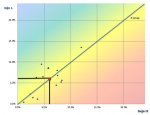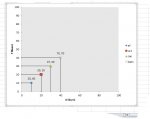- Katılım
- 10 Kasım 2012
- Mesajlar
- 13
- Excel Vers. ve Dili
- 2010-İngilizce
Merhaba,
Şöyle bir veri seti olsun:
Değişken - X değeri - Y değeri
Ali - %30 - %12
Veli - %26 - %48
Ben bunu, örnekteki grafikte olduğu gibi grafiğe dökmek istiyorum.
Nasıl yapabilirim? Şöyle bir baktım internete ama X-Y eksenli grafikler hakkında yer herde, iki sütunlu grafikler anlatılmış. Yani grafik ortada, sütun değerleri ise grafiğin en sağ ve en solunda. Oysa benim istediğim örnek grafikte olduğu gibi eksenli bir grafik çizmek.
Teşekkürler.
Şöyle bir veri seti olsun:
Değişken - X değeri - Y değeri
Ali - %30 - %12
Veli - %26 - %48
Ben bunu, örnekteki grafikte olduğu gibi grafiğe dökmek istiyorum.
Nasıl yapabilirim? Şöyle bir baktım internete ama X-Y eksenli grafikler hakkında yer herde, iki sütunlu grafikler anlatılmış. Yani grafik ortada, sütun değerleri ise grafiğin en sağ ve en solunda. Oysa benim istediğim örnek grafikte olduğu gibi eksenli bir grafik çizmek.
Teşekkürler.
Ekli dosyalar
-
25.4 KB Görüntüleme: 16